advertisement
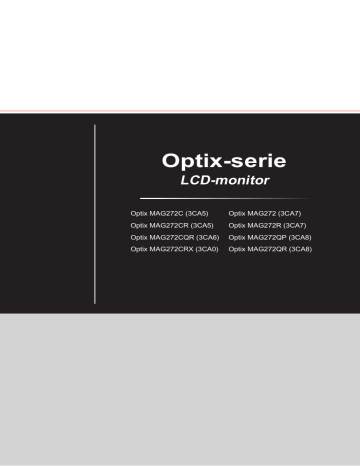
Optix-serie
LCD-monitor
Optix MAG272C (3CA5)
Optix MAG272CR (3CA5)
Optix MAG272CQR (3CA6)
Optix MAG272CRX (3CA0)
Optix MAG272 (3CA7)
Optix MAG272R (3CA7)
Optix MAG272QP (3CA8)
Optix MAG272QR (3CA8)
ii
Inhoudsopgave
Verklaring van copyright en handelsmerken �����������������������������������������������������������iii
Revisie ��������������������������������������������������������������������������������������������������������������������iii
Technische ondersteuning ��������������������������������������������������������������������������������������iii
Veiligheidsrichtlijnen ������������������������������������������������������������������������������������������������iv
CE-conformiteit �������������������������������������������������������������������������������������������������������vi
FCC-verklaring Klasse B radiofrequentiestoringen �������������������������������������������������vi
WEEE-verklaring ����������������������������������������������������������������������������������������������������vii
Informatie over chemische bestanddelen ��������������������������������������������������������������vii
RoHS-verklaring �����������������������������������������������������������������������������������������������������vii
Aan de slag ������������������������������������������������������������������������������������1-1
OSD-instelling ��������������������������������������������������������������������������������2-1
Vooraf ingestelde weergavemodi MAG 272C-serie ���������������������������������������������A-3
Vooraf ingestelde weergavemodi MAG 272-serie������������������������������������������������A-6
Voorwoord iii
ii
Voorwoord
Verklaring van copyright en handelsmerken
Copyright © Micro-Star Int’l Co�, Ltd� Alle rechten voorbehouden� Het gebruikte
MSI-logo is een gedeponeerd handelsmerk van Micro-Star Int’l Co�, Ltd� Alle andere merken en namen die worden vermeld, kunnen handelsmerken zijn van hun respectievelijke eigenaren� Er is geen sprake van expliciete of impliciete garantie wat betreft nauwkeurigheid of volledigheid� MSI behoudt het recht voor om zonder voorgaande kennisgeving wijzigingen aan dit document aan te brengen�
Revisie
Revisie
V1�0
Datum
2019/10
Technische ondersteuning
Als er zich een probleem voordoet met uw product en u de oplossing niet in de gebruiksaanwijzing kunt vinden, dient u contact op te nemen met het verkooppunt waar u het product hebt aangeschaft of met een lokale distributeur� Ga anders naar https://www�msi�com/support/ voor meer begeleiding� iii
iv
Veiligheidsrichtlijnen
◙
Lees de veiligheidsrichtlijnen aandachtig en grondig door�
◙
Houd rekening met alle waarschuwingen op het apparaat of in de gebruikershandleiding�
◙
Verwijs onderhoud alleen naar gekwalificeerd personeel.
Bewaar de bijgeleverde gebruikershandleiding zodat u deze later opnieuw kunt raadplegen�
Om risico op brand of een schok te voorkomen, moet u dit apparaat weg houden van vochtigheid en hoge temperatuur�
Leg dit apparaat op een stabiel vlak oppervlak voordat u het instelt�
◙
Zorg dat de stroomspanning binnen een veilig bereik valt en dat deze correct werd aangepast aan de waarde van 100~240V voordat u het apparaat aansluit op het stopcontact� Schakel de beschermende aardingspin op de stekker niet uit� Het apparaat moet aangesloten zijn op een geaard stopcontact�
◙
Koppel de stroomkabel altijd los of schakel de wandcontactdoos uit als het apparaat ongebruikt blijft voor een bepaalde tijd om een energieverbruik van nul te bereiken�
De ventilator op het apparaat wordt gebruikt voor luchtconvectie en om oververhitting van het apparaat te voorkomen� Dek de ventilator niet af�
Laat het apparaat niet achter in een omgeving die niet aangepast is en waar de opslagtemperatuur hoger is dan 60 apparaat kan worden beschadigd�
O
C of lager is dan -20
O
C, waardoor het
OPMERKING: De maximale bedrijfstemperatuur bedraagt ongeveer 40
O
C�
Bij het reinigen van het apparaat moet u ervoor zorgen dat u de stekker uit het stopcontact haalt� Gebruik een stuk zachte doek in plaats van industriële chemicaliën om het apparaat te reinigen. Giet nooit vloeistoffen in de opening; dit kan schade aan het apparaat of een elektrische schok veroorzaken�
Voorwoord v
iv
Voorwoord
Plaats de voedingskabel zo, dat er geen mensen op kunnen trappen� Plaats geen objecten op de voedingskabel�
Bewaar sterk magnetische of elektrische objecten altijd uit de buurt van het apparaat�
Als een van de volgende situaties optreedt, moet u het apparaat laten controleren door onderhoudspersoneel:
◙
De voedingskabel of stekker is beschadigd�
◙
Er is vloeistof in het apparaat binnengedrongen�
Het apparaat werd blootgesteld aan vocht�
◙
Het apparaat werkt niet goed of u kunt het niet laten werken volgens de richtlijnen in de gebruikershandleiding�
◙
Het apparaat is gevallen en beschadigd�
◙
Het apparaat vertoont duidelijke tekenen van breuk�
Eigenschappen groen product
◙
Verminderd energieverbruik tijdens het gebruik en in stand-by
◙
Beperkt gebruik van substanties die schadelijk zijn voor het milieu en de gezondheid
◙
Gemakkelijke demontage en recycling
◙
Verminderd gebruik van natuurlijke bronnen door het stimuleren van recycling
◙
Langere levensduur van het product door gemakkelijke upgrades
◙
Minder productie van vast afval door terugnamebeleid
Milieubeleid
◙
Het product is ontworpen om een geschikt hergebruik van onderdelen en recycling mogelijk te maken en mag niet worden weggegooid aan het einde van zijn levensduur�
◙
Gebruikers moeten contact opnemen met het lokale erkende inzamelpunt voor het recyclen en verwijderen van producten aan het einde van hun levensduur�
◙
Bezoek de MSI-website en zoek een verdeler in de buurt voor meer informatie over recycling�
◙
Gebruikers kunnen ons ook bereiken op gpcontdev@msi�com voor informatie betreffende het weggooien, terugbrengen, recyclen en demonteren van MSI-producten�
★ Waarschuwing! Overmatig gebruik van schermen zal waarschijnlijk invloed hebben op het gezichtsvermogen�
★ Aanbevelingen:
1�
Neem om de 30 minuten werk op het scherm een pauze van 10 minuten�
2�
Kinderen van jonger dan 2 jaar zouden niet op het scherm mogen zitten� Voor kinderen van 2 jaar en ouder zou de tijd op het scherm beperkt moeten zijn tot minder dan één uur per dag� v
vi
CE-conformiteit
Dit apparaat voldoet aan de vereisten als uiteen gezet in de Richtlijn van de Raad betreffende de Aanpassing van de Wetgeving van de Lidstaten met betrekking tot Elektromagnetische Compatibiliteit (2014/30/EU),
Laagspanningsrichtlijn (2014/35/EU), ErP-richtlijn (2009/125/EG) en
RoHS-richtlijn (2011/65/EU)� Dit product is getest en in overeenstemming bevonden met de geharmoniseerde normen voor IT-apparatuur, gepubliceerd onder Richtlijnen van Publicatieblad van de Europese Unie�
FCC-verklaring Klasse B radiofrequentiestoringen
Dit apparaat werd getest en voldoet aan de beperkingen voor een klasse B digitaal apparaat, conform deel 15 van de FCC-voorschriften� Deze beperkingen zijn ontwikkeld om een redelijke beveiliging te bieden tegen schadelijke storingen in een residentiële installatie� Deze apparatuur genereert, gebruikt en kan radiofrequentieenergie uitstralen die, indien niet geïnstalleerd en gebruikt in overeenstemming met de instructies, schadelijke storingen kan veroorzaken aan radiocommunicatie� Er kan echter geen garantie worden gegeven dat er geen interferentie zal optreden in een specifieke installatie. Als dit apparaat toch schadelijke storingen veroorzaakt aan radio- of televisieontvangst, wat kan worden vastgesteld door het apparaat in en uit te schakelen, moet de gebruiker deze storing proberen te corrigeren door een of meer van de volgende maatregelen te nemen:
■
Wijzig de richting van de ontvangstantenne of verplaats de antenne�
■
Vergroot de afstand tussen de apparatuur en de ontvanger�
■
Sluit de apparatuur aan op een ander circuit dan dat waar de ontvanger op is aangesloten�
■
Raadpleeg de leverancier of een ervaren radio/tv-technicus voor hulp�
Melding 1
De wijzigingen of aanpassingen die niet uitdrukkelijk zijn goedgekeurd door de partij die verantwoordelijk is voor de naleving hiervan, kunnen de bevoegdheid van de gebruiker om het apparaat te bedienen nietig verklaren�
Melding 2
Om aan de emissiebeperkingen te voldoen, moet gebruik worden gemaakt van afgeschermde interfacekabels en een wisselstroomkabel�
Het apparaat voldoet aan deel 15 van de FCC-regels� De werking is onderhevig aan de volgende twee omstandigheden:
1� dit apparaat mag geen schadelijke storing veroorzaken en
2� dit apparaat moet elke ontvangen storing aanvaarden, met inbegrip van storing die ongewenste werking kan veroorzaken�
MSI Computer Corp�
901 Canada Court, City of Industry, CA 91748, USA
(626)913-0828 www�msi�com
Voorwoord vii
vi
Voorwoord
WEEE-verklaring
Volgens de Richtlijn 2012/19/EU van de Europese Unie ("EU") voor afval van elektrische en elektronische apparatuur, die van kracht is sinds
13 augustus 2005, mogen producten van "elektrische en elektronische apparatuur" niet langer worden weggegooid bij het huishoudelijke afval, en fabrikanten van afgedekte elektronische apparatuur worden verplicht om dergelijke producten terug te nemen aan het einde van hun nuttige levensduur�
Informatie over chemische bestanddelen
Als naleving van de voorschriften betreffende chemische bestanddelen, zoals de EU
REACH-verordening (EG-verordening nr� 1907/2006 van het Europese Parlement en de Raad), vindt u de informatie van MSI over de chemische bestanddelen in producten op: https://www�msi�com/html/popup/csr/evmtprtt_pcm�html
RoHS-verklaring
Materiële verklaring Japan JIS C 0950
Een Japanse regelgevingsvereiste, gedefinieerd door specificatie JIS C 0950, stelt verplicht dat fabrikanten materiële verklaringen geven voor bepaalde categorieën elektronische producten die na 1 juli 2006 te koop worden aangeboden� https://www�msi�com/html/popup/csr/cemm_jp�html https://tw�msi�com/html/popup/csr_tw/cemm_jp�html
India RoHS
Dit product voldoet aan de "India E-waste (beheer en behandeling) Regel 2016" en verbiedt het gebruik van lood, kwik, zeswaardig chroom, polybroombifenylen of polybroomdifenylethers met een hogere concentratie dan 0,1 gewicht % en 0,01 gewicht % voor cadmium, behalve de uitzonderingen als uiteengezet in Schema 2 van de Regel�
EEE-regelgeving Turkije
Is conform de EEE-regelgeving van de Republiek Turkije
Beperking Oekraïne voor gevaarlijke stoffen
De apparatuur voldoet aan de vereisten van de Technische Regelgeving, goedgekeurd door het besluit van de ministerraad van het Ministerie van Oekraïne vanaf 3 december 2008 № 1057, wat betreft beperkingen voor het gebruik van bepaalde gevaarlijke stoffen in elektrische en elektronische apparatuur.
RoHS Vietnam
Vanaf 1 december 2012 voldoen alle producten als geproduceerd door MSI aan
Circulaire 30/2011/TT-BCT die een tijdelijke regeling biedt voor de toegestane limieten voor een aantal gevaarlijke stoffen in elektronische en elektrische producten.
vii
1
Aan de slag
Dit hoofdstuk biedt u informatie over de procedures voor de hardwareinstellingen� Tijdens het aansluiten van apparaten moet u voorzichtig te werk gaan bij het hanteren van de apparaten en een geaarde polsriem gebruiken om statische elektriciteit te voorkomen�
BELANGRIJK
•
De illustraties zijn uitsluitend informatief bedoeld� Uw monitor kan er anders uitzien�
•
Gebruik geen scherpte objecten op de monitor�
Inhoud verpakking
1� Monitor
2� Voet
3� Basis standaard met schroef
4� Netsnoer (MAG272C / MAG272CR / MAG272CQR / MAG272CRX)
5� Netvoeding & netsnoer (MAG272 / MAG272R / MAG272QP /
MAG272QR)
6� HDMI-kabel (optioneel)
7� DisplayPort-kabel (optioneel)
8� Stroomopwaartse USB-kabel (voor het inschakelen van de USB-poorten op de monitor)
9� Snelstartgids
10� Garantiekaart
1-2
* Neem contact op met uw plaats van aanschaf of lokale distributeur indien enige van de items zijn beschadigd of ontbreken�
* Inhoud van verpakking kan variëren per land�
Aan de slag
1-3
1-2
Aan de slag
De monitorstandaard installeren
BELANGRIJK
Plaats de monitor op een zacht, beschermd oppervlak voor het vermijden van bekrassen van het weergavepaneel� h
MAG272C
1� Lijn de grendels van de standaard uit met de monitor�
2� Zet de standaard vast met de standaardschroeven�
3� Sluit de basis aan op de standaard en draai de basisschroef vast om de basis te bevestigen�
1
1-3
2
3
4� Lijn de grendels uit om het VESA-deksel te plaatsen en de schroeven te vergrendelen�
5�
4
1-4
6�
7�
BELANGRIJK
De gaten voor het installeren van de standaard kunnen ook worden gebruikt voor wandmontage� Neem contact op met uw dealer voor de juiste wandmontageset�
Aan de slag
1-5
1-4
Aan de slag h
MAG272CR/ MAG272CQR/ MAG272CRX
1� Lijn de grendels van de standaard uit met de monitor�
2� Zet de standaard vast met de standaardschroeven�
3� Sluit de basis aan op de standaard en draai de basisschroef vast om de basis te bevestigen�
1
2
1-5
3
BELANGRIJK
De gaten voor het installeren van de standaard kunnen ook worden gebruikt voor wandmontage� Neem contact op met uw dealer voor de juiste wandmontageset�
h
MAG272
1� Lijn de grendels van de standaard uit met de monitor�
2� Zet de standaard vast met de standaardschroeven�
3� Sluit de basis aan op de standaard en draai de basisschroef vast om de basis te bevestigen�
1
1-6
2
3
BELANGRIJK
De gaten voor het installeren van de standaard kunnen ook worden gebruikt voor wandmontage� Neem contact op met uw dealer voor de juiste wandmontageset�
Aan de slag
1-7
1-6
Aan de slag h
MAG272R/ MAG272QP/ MAG272QR
1� Lijn de grendels van de standaard uit met de monitor�
2� Zet de standaard vast met de standaardschroeven�
3� Sluit de basis aan op de standaard en draai de basisschroef vast om de basis te bevestigen�
1
2
1-7
3
BELANGRIJK
De gaten voor het installeren van de standaard kunnen ook worden gebruikt voor wandmontage� Neem contact op met uw dealer voor de juiste wandmontageset�
De monitor aanpassen
Deze monitor is ontworpen voor het maximaliseren van uw weergavecomfort met de afstelcapaciteiten zoals kantelen en heffen.
BELANGRIJK
Vermijd het aanraken van het weergavepaneel bij het afstellen van de monitor� h
MAG272C
-5
O
20
O
1-8 h
MAG272CR/ MAG272CQR/ MAG272CRX
-5
O
20
O
130mm
Aan de slag
1-9
1-8 h
MAG272
-5
O
20
O
Aan de slag h
MAG272R/ MAG272QP/ MAG272QR
-5
O
20
O
100mm
90
O
90
O 75
O
75
O
BELANGRIJK
Kantel de monitor naar achteren voorafgaand aan scharnieren�
1-9
Monitoroverzicht
h
MAG272C/ MAG272CR/ MAG272CQR
1-10
2
1
3 4
5
6 7 8
9
10
Aan de slag
1-11
1-10
Aan de slag
1
2
Voedingsknop
Voedingsaansluiting
3
4
6
7
DisplayPort
5
8
HDMI-poort
USB-C-poort
Deze poort kan tegelijkertijd een videosignaal en een energiestroom tot
PD 5V/3A zenden Overdracht van gegevens wordt niet ondersteund�
Aansluiting hoofdtelefoon
USB 2�0-poort Type A
(MAG272C/ MAG272CR)
USB 3�2 Gen1-poort Type A
(MAG272CQR)
Stroomopwaartse USB 2�0-poort Type B
(MAG272C/ MAG272CR)
Stroomopwaartse USB 3�2 Gen1-poort Type B
(MAG272CQR)
Voor stroomopwaartse USB-kabel�
BELANGRIJK
Controleer het pakket voor stroomopwaartse USB-kabel en sluit het aan op de pc en monitor� Wanneer deze kabel is aangesloten, zijn de stroomafwaartse USB-poorten type A klaar voor gebruik�
Naar pc
Naar monitor
Navigatietoets
9
10
Kensington-slot
1-11
1-12 h
MAG272CRX
2
1
3 4 5 6 7 8
9
10
Aan de slag
1-13
1-12
Aan de slag
1
2
Voedingsknop
Voedingsaansluiting
3
4
5
HDMI-poort
DisplayPort
USB-C-poort
Deze poort kan tegelijkertijd een videosignaal en een energiestroom tot
PD 5V/3A zenden Overdracht van gegevens wordt niet ondersteund�
Aansluiting hoofdtelefoon
6
7
8
9
USB 3�2 Gen1-poort Type A
Stroomopwaartse USB 3�2 Gen1-poort
Type B
Voor stroomopwaartse USB-kabel�
BELANGRIJK
Controleer het pakket voor stroomopwaartse USB-kabel en sluit het aan op de pc en monitor� Wanneer deze kabel is aangesloten, zijn de stroomafwaartse USB-poorten type A klaar voor gebruik�
Navigatietoets
10
Kensington-slot
Naar pc
Naar monitor
1-13
1-14 h
MAG272/ MAG272R/ MAG272QP/ MAG272QR
2
1
3 4 5 6 7 8
9
10
Aan de slag
1-15
1-14
Aan de slag
1
2
3
4
Voedingsknop
DisplayPort
HDMI-poort
USB-C-poort
Deze poort kan tegelijkertijd een videosignaal en een energiestroom tot
PD 5V/3A zenden Overdracht van gegevens wordt niet ondersteund�
Aansluiting hoofdtelefoon
5
6
Stroomopwaartse USB 2�0-poort Type B
Voor stroomopwaartse USB-kabel�
BELANGRIJK
Controleer het pakket voor stroomopwaartse USB-kabel en sluit het aan op de pc en monitor� Wanneer deze kabel is aangesloten, zijn de stroomafwaartse USB-poorten type A klaar voor gebruik�
USB 2�0-poort Type A
Naar pc
Naar monitor
7
8
Voedingsaansluiting
9
Navigatietoets
10
Kensington-slot
1-15
1-16
De monitor aansluiten op pc
h
MAG272C/ MAG272CR/ MAG272CQR/ MAG272CRX
1� Schakel uw computer uit�
2� Sluit de HDMI/DisplayPort-kabel aan van de monitor op uw computer�
3� Sluit het stroomsnoer aan op de voedingsaansluiting van de monitor�
(Afbeelding A)
4� Sluit de voedingskabel aan op het stopcontact� (Afbeelding B)
5� Schakel de monitor in� (Afbeelding C)
6� Schakel de computer in en de monitor detecteert automatisch de signaalbron�
A
B
C
Aan de slag
1-17
1-16
Aan de slag h
MAG272/ MAG272R/ MAG272QP/ MAG272QR
1� Schakel uw computer uit�
2� Sluit de HDMI/DisplayPort-kabel aan van de monitor op uw computer�
3� Monteer de netvoeding & netsnoer van de monitor�(Afbeelding A)
4� Sluit de netvoeding aan op de voedingsaansluiting van de monitor�(Afbeelding B)
5� Sluit de voedingskabel aan op het stopcontact�(Afbeelding C)
6� Schakel de monitor in�(Afbeelding D)
7� Schakel de computer in en de monitor detecteert automatisch de signaalbron�
B
C
A
1-17
D
1-18
Aan de slag
PB
OSD-instelling
Dit hoofdstuk bevat belangrijke informatie over OSD-instelling�
BELANGRIJK
Alle informatie is onderhevig aan wijzigingen zonder voorafgaande kennisgeving�
2
Navigatietoets
De monitor wordt geleverd met een navigatietoets, een bediening in meerdere richtingen die helpt bij het navigeren in het OSD-menu�
Navigatietoets
2-2
De standaardinstellingen van de navigatietoets zijn als volgt�
Navigatietoets
Middelste knop
Sneltoets
(Wanneer OSD-menu UIT is)
OSD-hoofdmenu
Basisbewerkingen
(Wanneer OSD-menu AAN is)
■ Submenu’s openen
■ Een selectie of instelling bevestigen
OSD-instelling
2-3
2-2
OSD-instelling
Navigatietoets
Omhoog
Omlaag
Links
Rechts
Sneltoets
(Wanneer OSD-menu UIT is)
Game Mode
(Spelmodus)
■ Druk op de middelste knop om de selectie te bevestigen en af te sluiten�
■ Druk op de knoppen
Omhoog en Omlaag om af te stellen�
■ Druk op de knop
Links om de voorbeeldweergave te annuleren en af te sluiten zonder moduseffect toe te passen�
Screen Assistance
(Schermhulp)
■ Druk op de middelste knop om de selectie te bevestigen en af te sluiten�
■ Druk op de knoppen
Omhoog en Omlaag om af te stellen�
■ Druk op de knop
Links om de voorbeeldweergave te annuleren en af te sluiten�
Alarm Clock
(Alarmklok)
Input Source
(Ingangsbron)
■ Druk op de middelste knop om de selectie te bevestigen en af te sluiten�
■ Druk op de knoppen
Omhoog en Omlaag om te selecteren�
■ Druk op de knop
Links om de voorbeeldweergave te annuleren en af te sluiten�
■ Druk op de middelste knop om de selectie te bevestigen en af te sluiten�
■ Druk op de knoppen
Omhoog en Omlaag om te selecteren�
■ Druk op de knop
Links om af te sluiten�
Basisbewerkingen
(Wanneer OSD-menu AAN is)
■ Functiemenu’s en items selecteren
■ Opwaartse aanpassing in functiewaarden toestaan
■ Functiemenu’s en items selecteren
■ Neerwaartse aanpassing in functiewaarden toestaan
■ Functiemenu’s en items selecteren
■ Het huidige menu afsluiten
■ Functiemenu’s en items selecteren
■ Submenu’s openen
2-3
2-4
Gebruikers kunnen het OSD-menu openen voor het aanpassen van hun eigen navigatietoets/sneltoetsen�
Meer sneltoetsopties zijn als onder�
Opties navigatietoets/sneltoets
Brightness
(Helderheid)
Bewerkingen
■ Druk op de middelste knop om de waarde op te slaan en af te sluiten�
■ Druk op de knoppen Omhoog en Omlaag om af te stellen�
■ Druk op de knop Links om de voorbeeldweergave te annuleren en af te sluiten�
Refresh Rate
(Vernieuw� freq�)
■ Druk op de middelste knop om de selectie te bevestigen en af te sluiten�
■ Druk op de knop Rechts om deze functie in te schakelen en op de knop Links om hem uit te schakelen�
Information on Screen
(Informatie op scherm)
■ Druk op de middelste knop om de selectie te bevestigen en af te sluiten�
■ Druk op de knop Rechts om deze functie in te schakelen en op de knop Links om hem uit te schakelen�
OSD-instelling
2-5
2-4
OSD-instelling
OSD-instelling via navigatietoets
Druk op de middelste knop van navigatietoets voor starten van OSD-hoofdmenu�
Gebruik de knoppen Omhoog, Omlaag, Links, Rechts om de gewenste functiemenu’s af te stemmen volgens uw persoonlijke voorkeuren� h
GAMING
Menu 1ste niveau Menu 2de/3de niveau
Game Mode
(Spelmodus)
Night Vision
(Nachtvisie)
Response Time
(Responstijd)
User (Gebruiker)
FPS
Racing (Racen)
RTS
RPG
Omschrijving
Alle items kunnen door de gebruiker worden aangepast�
Alle items kunnen door de gebruiker worden aangepast�
Alle items kunnen door de gebruiker worden aangepast�
Alle items kunnen door de gebruiker worden aangepast�
Alle items kunnen door de gebruiker worden aangepast�
■ Gebruik de knop Omhoog of Omlaag voor het selecteren en weergeven van een voorbeeld van moduseffecten.
■ Druk op de middelste knop voor bevestigen en toepassen van uw modustype�
OFF (UIT)
Normal (Normaal)
■ Deze functie optimaliseert de helderheid van de achtergrond en wordt aanbevolen voor
FPS-games�
Strong (Sterk)
Strongest (Sterkst)
A�I�
Normal (Normaal)
Fast (Snel)
Fastest (Snelst)
■ Gebruikers kunnen de responstijd in elke modus aanpassen�
■ De responstijd is grijs als Anti-bew� onsch� is ingeschakeld�
■ De responstijd moet worden ingesteld op Snel nadat Anti-bew� onsch� is uitgeschakeld�
2-5
2-6
Menu 1ste niveau Menu 2de/3de niveau
Anti Motion Blur
(Anti-bew� onsch�)
Refresh Rate
(Vernieuw� freq�)
Alarm Clock
(Alarmklok)
FreeSync
(UIT)
(AAN)
Location
(Locatie)
OFF (UIT)
ON (AAN)
Linksboven
Rechtsboven
Linksonder
Rechtsonder
Location
(Locatie)
Linksboven
Rechtsboven
Linksonder
Rechtsonder
OFF (UIT)
15:00
30:00
45:00
60:00
None (Geen)
00:01~99:59
Screen Assistance
(Schermhulp)
Icon
(Pictogram)
Position
(Positie)
Reset
(UIT)
Omschrijving
■ Wanneer Anti-bew� Onsch� is ingeschakeld, kunnen HDCR en Helderheid niet worden ingeschakeld en worden deze grijs weergegeven�
■ De responstijd is grijs als Anti-bew� Onsch� is ingeschakeld�
■ Anti-bew� Onsch� moet zijn UIT geschakeld als
FreeSync AAN is�
■ Gebruikers kunnen de vernieuwingsfrequentie in elke modus aanpassen�
■ Standaard locatie vernieuwingsfrequentie is linksboven� Locatie is aanpasbaar in
OSD-menu� Druk op de middelste knop voor bevestigen en toepassen van uw locatie van vernieuwingsfrequentie�
■ Deze monitor volgt en werkt op de vooraf ingestelde vernieuwingsfrequentie van het besturingssysteem�
■ Gebruikers kunnen de alarmklok in elke modus aanpassen�
■ Na het instellen van de tijd drukt u op de middelste knop voor het activeren van de timer�
■ Standaard locatie alarmklok is linksboven�
Gebruikers kunnen hun eigen locatie selecteren�
■
■
Gebruikers kunnen de schermhulp in elke modus aanpassen�
Standaardwaarde schermhulp is Geen�
(AAN)
■ FreeSync voorkomt tearing van het scherm
■ DisplayPort of HDMI is standaard AAN en kan AAN/UIT worden gesteld in elke modus, elke resolutie, elke ingangsbron en elke vernieuwingsfrequentie van het scherm
■ Anti-bew� Onsch� wordt uitgeschakeld als
FreeSync is ingeschakeld�
OSD-instelling
2-7
2-6
OSD-instelling h
Professional (Professioneel)
Menu 1ste niveau Menu 2de niveau
Pro Mode
(Pro-modus)
Eye Saver
(Oogbescherming)
HDCR
Anti Motion Blur
(Anti-bew� onsch�)
User (Gebruiker)
Reader (Lezer)
Cinema (Bioscoop)
Omschrijving
Standaard modus� Alle items kunnen door de gebruiker worden aangepast�
Alle items kunnen door de gebruiker worden aangepast�
Alle items kunnen door de gebruiker worden aangepast�
Designer
(Ontwerper)
HDR
(UIT)
(AAN)
(UIT)
(AAN)
Alle items kunnen door de gebruiker worden aangepast�
Alle items kunnen door de gebruiker worden aangepast�
■ Gebruik de knop Omhoog of Omlaag voor het selecteren en weergeven van een voorbeeld van moduseffecten.
■ Druk op de middelste knop voor bevestigen en toepassen van uw modustype�
(UIT)
(AAN)
■ Oogbescherming beschermt uw ogen tegen blauw licht� Wanneer Oogbescherming is ingeschakeld, past het de kleurtemperatuur van het scherm aan een meer gele gloed aan�
■ Gebruikers kunnen oogbescherming in elke modus aanpassen�
■ Wanneer Pro-modus is ingesteld op Lezer, is het verplicht om Oogbescherming in te schakelen�
■ Gebruikers kunnen HDCR in elke modus aanpassen�
■ HDCR verbetert de beeldkwaliteit door het verhogen van het contrast van afbeeldingen�
■ Wanneer HDCR is ingesteld op AAN, wordt
Helderheid grijs weergegeven�
■ HDCR en Anti-bew� Onsch� kunnen niet tgegelijkertijd zijn ingeschakeld�
■ Wanneer Anti-bew� Onsch� is ingeschakeld, kunnen HDCR en Helderheid niet worden ingeschakeld en worden deze grijs weergegeven�
■ De responstijd is grijs als Anti-bew� Onsch� is ingeschakeld�
■ Anti-bew� Onsch� moet zijn UIT geschakeld als
FreeSync AAN is�
Image
Enhancement
(Beeldverbetering)
OFF (UIT)
Weak (Zwak)
Medium (Gemiddeld)
Strong (Sterk)
Strongest (Sterkst)
■ Beeldverbetering verbetert de randen van afbeeldingen voor het verbeteren van de acutantie�
■ Gebruikers kunnen Beeldverbetering in elke modus aanpassen�
2-7
2-8 h
Image (Afbeelding)
Menu 1ste niveau Menu 2de/3de niveau
Brightness
(Helderheid)
Contrast
Sharpness
(Scherpte)
Color Temperature
(Kleurtemperatuur)
Cool (Koel)
Normal (Normaal)
Warm
Customization
(Aanpassing)
R (0-100)
G (0-100)
B (0-100)
Screen Size
(Schermgrootte)
0-100
0-100
0-5
Auto
4:3
16:9
Omschrijving
■ Gebruikers kunnen de helderheid aanpassen in de modus Gebruiker, RTS, RPG en Lezer�
■ Helderheid wordt grijs weergegeven als Antibew� Onsch� of HDCR is ingeschakeld�
■ Gebruikers kunnen Contrast in elke modus aanpassen�
■ Gebruikers kunnen Scherpte in elke modus aanpassen�
■ Scherpte verbetert de helderheid en details van afbeeldingen�
■ Standaardwaarde kleurtemperatuur is
Normaal�
■ Gebruik de knop Omhoog of Omlaag voor het selecteren en weergeven van een voorbeeld van moduseffecten.
■ Druk op de middelste knop voor bevestigen en toepassen van uw modustype�
■ Gebruikers kunnen kleurtemperatuur aanpassen in modus Aanpassing�
■ Gebruikers kunnen Schermgrootte aanpassen in elke modus, elke resolutie en elke vernieuwingsfrequentie van het scherm�
■ Standaard is Auto� h
Input Source (Ingangsbron)
Menu 1ste niveau Menu 2de/3de niveau
HDMI1
HDMI2
DP
Type C
Omschrijving
Gebruikers kunnen Ingangsbron in elke modus aanpassen� h
Navi Key (Navigatietoets)
Menu 1ste niveau Menu 2de niveau
Omhoog, omlaag, naar links, naar rechts
OFF (UIT)
Brightness (Helderheid)
Game Mode (Spelmodus)
Screen Assistance (Schermhulp)
Alarm Clock (Alarmklok)
Input Source (Ingangsbron)
Refresh Rate (Vernieuw� freq�)
Information on Screen
(Informatie op scherm)
Omschrijving
■ Standaardwaarde knop Omhoog is
Spelmodus�
■ Standaardwaarde knop Omlaag is
Schermhulp�
■ Standaardwaarde knop Links is
Alarmklok�
■ Standaardwaarde knop Rechts is
Ingangsbron�
■ Alle navigatietoetsitems kunnen worden aangepast via OSD-menu�
OSD-instelling
2-9
2-8
OSD-instelling h
Setting (Instelling)
Menu 1ste niveau Menu 2de niveau
Taal 繁體中文
English
Français
Deutsch
Italiano
Español
한국어
日本語
Русский
Português
简体中文
ไทย
Bahasa Indonesia
हिन्दी
Türkçe
(Meer talen binnenkort verwacht)
0~5 Transparency
(Transparantie)
OSD Time Out
(OSD-onderbreking)
RGB-LED
5~30 s
(UIT)
(AAN)
Information on
Screen (Informatie op scherm)
Reset
(UIT)
(AAN)
YES (JA)
NO (NEE)
Omschrijving
■ Standaard fabrieksinstelling voor taal is Engels�
■ Gebruikers moeten op de middelste knop drukken voor bevestigen en toepassen van de taalinstelling�
■ Taal is een onafhankelijke instelling� De eigen taalinstelling van gebruikers gaat voorbij aan de standaard fabrieksinstelling� Wanneer gebruikers Restten instellen op Ja, wordt Taal niet gewijzigd�
Gebruikers kunnen Transparantie in elke modus aanpassen�
Gebruikers kunnen OSD-onderbreking in elke modus aanpassen�
Gebruikers kunnen RGB-LED instellen op Aan of Uit�
De standaardinstelling is AAN�
* Niet ondersteund voor MAG272C, MAG272,
MAG272QP
■ De informatie van de monitorstatus wordt aan de rechterkant van het scherm getoond�
■ Gebruikers kunnen de Informatie op scherm in- of uitschakelen� Standaard is UIT�
Gebruikers kunnen instellingen resetten en herstellen naar oorspronkelijke OSDstandaardwaarde in elke modus�
2-9
2-10
OSD-instelling
PB
Bijlage
BELANGRIJK
Alle informatie is onderhevig aan wijzigingen zonder voorafgaande kennisgeving�
A
A-2
Specificaties MAG 272C-serie
Model
Grootte
Kromming
Paneeltype
Resolutie
Beeldverhouding
Helderheid (nits)
Contrastverhouding
Vernieuw� freq�
Responstijd
Invoerinterface
I/O
Weergavehoeken
DCI-P3/ sRGB
Oppervlaktebehandeling
Weergavekleuren
Voedingstype
Stroomverbruik (typisch)
Systeemwaarde
Afstelling (kantelen)
Afstelling (hoogte)
Kensington-slot
VESA-montage
MAG272C
(3CA5)
MAG272CR
(3CA5)
68,58 cm
1500R
MAG272CQR
(3CA6)
1920 x 1080@165Hz
VA
16:9
300 (max)
3000:1
2560 x
1440@165Hz
165Hz
1ms (MPRT)
HDMI x 2, DP x 1
■ HDMI x 2
■ DisplayPort x 1
■ USB-C x1
■ USB 2�0 Type A x 2
■ USB 2�0 Type B x 1
■ Hoofdtelefoonuitgang x 1
MAG272CRX
(3CA0)
1920 x
1080@240Hz
240Hz
■ HDMI x 2
■ DisplayPort x 1
■ USB-C x 1
■ USB 3
.
2 Gen1 Type A x 2
■ USB 3�2 Gen1 Type B x 1
■ Hoofdtelefoonuitgang x 1
178°(H) , 178°(V)
90%/ 115%
Anti-reflectie
1
,
07B (8 bit +FRC)
Interne stroom
Inschakelen < 66W
Stand-by < 0,5W
Uitschakelen < 0,5W
Inschakelen < 90W
Stand-by < 0,5W
Uitschakelen < 0,5W
100~240Vac, 50~60Hz, 1,5A
NVT
-5° ~ 20°
0 ~ 130mm
Ja
■ Plaattype: 100 x 100 mm
■ Schroeftype: M4x10 mm
▶ Diameter schroefdraad: 4 mm
▶ Spoed: 0,7 mm
▶ Lengte schroefdraad: 10 mm
Bijlage
A-3
A-2
Bijlage
Model
Afmeting (B x H x D)
Netto gewicht
Omgeving Bedrijfs
Opslag
MAG272C
(3CA5)
611,5 x 455 x
267 mm
MAG272CR
(3CA5)
MAG272CQR
(3CA6)
611,5 x 560 x 267 mm
5,4 kg (netto) /
9,0 kg (bruto)
5,9 kg (netto) / 13,1 kg (bruto)
Temperatuur: 0℃ tot 40℃
Vochtigheid: 20% tot 90%, niet-condenserend
Hoogte: 0 ~ 5000m
MAG272CRX
(3CA0)
Temperatuur: -20°C tot 60°C
Vochtigheid: 10% tot 90%, niet-condenserend
Vooraf ingestelde weergavemodi MAG
272C-serie
Standaard Resolutie
VGA
640 x 480 @60Hz
640 x 480 @67Hz
640 x 480 @72Hz
640 x 480 @75Hz
Dos-Modus
720 x 480 @60Hz
720 x 576 @50Hz
SVGA
800 x 600 @56Hz
800 x 600 @60Hz
800 x 600 @72Hz
800 x 600 @75Hz
XGA
SXGA
WXGA+
WSXGA+
Volledige
HD
1024 x 768 @60Hz
1024 x 768 @70Hz
1024 x 768 @75Hz
1280 x 1024 @60Hz
1280 x 1024 @75Hz
1440 x 900 @60Hz
1680 x 1050 @60Hz
1920 x 1080 @60Hz
1920 x 1080 @120Hz
1920 x 1080 @144Hz
1920 x 1080 @165Hz
1920 x 1080 @240Hz
MAG272C
(3CA5)
HDMI
DP/
Type C
MAG272CR
(3CA5)
HDMI
DP/
Type C
V
V
V
V
V
V
V
V
V
V
V
V
V
V
V
V
V
V
V
V
V
MAG272CQR
(3CA6)
HDMI
DP/
Type C
MAG272CRX
(3CA0)
HDMI
DP/
Type C
V
A-3
A-4
Standaard Resolutie
WQHD
Videotiming resolutie
2560 x 1440 @60Hz
2560 x 1440 @120Hz
2560 x 1440 @144Hz
2560 x 1440 @165Hz
480P
576P
720P
1080i
1080P
1080P @120Hz
1440P
1440P @120Hz
MAG272C
(3CA5)
HDMI
DP/
Type C
MAG272CR
(3CA5)
HDMI
DP/
Type C
V
V
V
V
V
V
MAG272CQR
(3CA6)
HDMI
DP/
Type C
V V
V
V V
V
V
V
MAG272CRX
(3CA0)
HDMI
DP/
Type C
Bijlage
A-5
A-4
Bijlage
Specificaties MAG 272-serie
Model
Grootte
Kromming
Paneeltype
Resolutie
Beeldverhouding
Helderheid (nits)
Contrastverhouding
Vernieuw� freq�
Responstijd
Invoerinterface
I/O
MAG272
(3CA7)
MAG272R
(3CA7)
MAG272QP
MAG272QR
(3CA8)
68,58 cm
NVT
VA
1920 x 1080@165Hz
16:9
300 (max)
3000:1
165Hz
1ms (MPRT)
HDMI x2, DP x1
2560 x 1440@165Hz
■ HDMI x 2
■ DisplayPort x 1
■ USB-C x 1
■ USB 2�0 Type A x 2
■ USB 2�0 Type B x 1
■ Hoofdtelefoonuitgang x 1
Weergavehoeken
DCI-P3/ sRGB
Oppervlaktebehandeling
Weergavekleuren
Voedingstype
Stroomverbruik (typisch)
Stroomingang
Afstelling (kantelen)
Afstelling (hoogte)
Afstelling (draaien)
Afstelling (scharnieren)
Kensington-slot
VESA-montage
Afmeting (B x H x D)
178°(H) , 178°(V)
95,4% / 122,9% 95,6% / 123,7%
Anti-reflectie
1,07B (8 bit +FRC)
Externe netvoeding
65W
100~240Vac, 50~60Hz, 1,6A Max
-5° ~ 20°
0 ~ 100mm NVT
NVT
NVT
-75° ~ 75°
-90° ~ 90°
Ja
■ Plaattype: 100 x 100 mm
■ Schroeftype: M4x10 mm
▶ Diameter schroefdraad: 4 mm
▶ Spoed: 0,7 mm
▶ Lengte schroefdraad: 10 mm
614,9 x 451,4 x
225,2 mm
614,9 x 532,7 x 206,7 mm
A-5
Model
Netto gewicht
Omgeving Bedrijfs
Opslag
MAG272
(3CA7)
MAG272R
(3CA7)
MAG272QP
MAG272QR
(3CA8)
6,05 kg (netto) / 8,7 kg (bruto) 4,33 kg (netto) /
7,1 kg (bruto)
Temperatuur: 0℃ tot 40℃
Vochtigheid: 20% tot 90%, niet-condenserend
Hoogte: 0 ~ 5000m
Temperatuur: -20°C tot 60°C
Vochtigheid: 10% tot 90%, niet-condenserend
A-6
Vooraf ingestelde weergavemodi MAG
272-serie
Standaard Resolutie
VGA
640 x 480 @60Hz
640 x 480 @67Hz
SVGA
640 x 480 @72Hz
640 x 480 @75Hz
Dos-Modus
720 x 480@60Hz
720 x 576@50Hz
800 x 600 @56Hz
800 x 600 @60Hz
XGA
SXGA
800 x 600 @72Hz
800 x 600 @75Hz
1024 x 768 @60Hz
1024 x 768 @70Hz
1024 x 768 @75Hz
1280 x 1024 @60Hz
1280 x 1024 @75Hz
WXGA+
WSXGA+
Volledige
HD
1440 x 900 @60Hz
1680 x 1050 @60Hz
1920 x 1080 @60Hz
1920 x 1080 @120Hz
1920 x 1080 @144Hz
1920 x 1080 @165Hz
1920 x 1080 @240Hz
MAG272
(3CA7)
HDMI
DP/Type
C
V
V
V
V
V
V
MAG272R
(3CA7)
HDMI
V
V
V
V
V
V
V
V
V
V
V
V
V
V
V
V
V
V
V
DP/Type
C
V
V
MAG272QP
(3CA8)
HDMI
DP/Type
C
V
V
Bijlage
A-7
A-6
Bijlage
Standaard Resolutie
WQHD
Videotiming resolutie
2560 x 1440 @60Hz
2560 x 1440 @120Hz
2560 x 1440 @144Hz
2560 x 1440 @165Hz
480P
576P
720P
1080P
1080P @120Hz
1440P
1440P @120Hz
HDMI
DP/Type
C
HDMI
V
V
V
V
V
DP/Type
C
MAG272QP
MAG272QR
(3CA8)
HDMI
DP/Type
C
V V
V
V V
V
V
V
V
A-7
A-8
Problemen oplossen
De Aan/Uit-LED is uit�
■ Druk nogmaals op de aan/uit-knop van de monitor�
■ Controleert of de voedingskabel van de monitor juist is aangesloten�
Geen afbeelding�
■ Controleer of de grafische kaart van de computer goed is geïnstalleerd.
■ Controleer of de computer en monitor zijn aangesloten op stopcontacten en zijn ingeschakeld�
■ Controleert of de signaalkabel van de monitor juist is aangesloten�
■ De computer staat mogelijk in de stand-bymodus� Druk op een toets om de monitor te activeren�
De schermafbeelding heeft geen juiste grootte of is niet juist gecentreerd�
Raadpleeg vooraf ingestelde weergavemodi om de computer in te stellen op een geschikte instelling voor weergave van de monitor�
Geen Plug & Play�
■ Controleert of de voedingskabel van de monitor juist is aangesloten�
■ Controleert of de signaalkabel van de monitor juist is aangesloten�
■ Controleer of de computer en grafische kaart compatibel zijn met Plug &
Play�
De pictogrammen, het lettertype of het scherm is wazig, onscherp of heeft kleurproblemen�
■ Vermijd het gebruik van videoverlengsnoeren�
■ Stel de helderheid en het contrast in�
■
■ Controleert of de signaalkabel van de monitor juist is aangesloten�
■
Stel de RGB-kleur af of stem de kleurtemperatuur af�
Controleer op gebogen pennen op de aansluiting van de signaalkabel�
De monitor begint te flikkeren of toont golven.
■ Wijzig de vernieuwingsfrequentie zodat het past bij de capaciteiten van uw monitor�
■ Werk de stuurprogramma’s van uw grafische kaart bij.
■ Houd de monitor weg van elektrische apparaten die elektromagnetische interferentie (EMI) kunnen veroorzaken�
Bijlage
PB
advertisement
* Your assessment is very important for improving the workof artificial intelligence, which forms the content of this project
Key Features
- Curved Gaming display (1500R) – The best gameplay immersion
- 165Hz Refresh Rate – Real smooth gaming
- 1ms response time - eliminate screen tearing and choppy frame rates
- Gaming OSD App - Create the ultimate viewing settings for your game
- HDR Ready-Provide eye-catching detail through contrast and shadows adjustment
- Night Vision: See every detail clearly in the dark, helping you find and attack enemies before they notice
- Connect with Type-C:Easily connect your laptop or PC to the MSI Optix MAG272C display via type-C port
- AMD FreeSync – prevent screen tearing
- Anti-Flicker and Less Blue Light – game even longer and prevent eye strain and fatique
- Frameless design – Ultimate gameplay experience
Related manuals
advertisement
Table of contents
- 3 Verklaring van copyright en handelsmerken
- 3 Revisie
- 3 Technische ondersteuning
- 4 Veiligheidsrichtlijnen
- 6 CE-conformiteit
- 6 FCC-verklaring Klasse B radiofrequentiestoringen
- 7 WEEE-verklaring
- 7 Informatie over chemische bestanddelen
- 7 RoHS-verklaring
- 1 Aan de slag
- 1 Inhoud verpakking
- 1 De monitorstandaard installeren
- 1 De monitor aanpassen
- 1 Monitoroverzicht
- 1 De monitor aansluiten op pc
- 1 OSD-instelling
- 1 Navigatietoets
- 1 OSD-instelling via navigatietoets
- 1 Bijlage
- 1 Specificaties MAG 272C-serie
- 1 Vooraf ingestelde weergavemodi MAG 272C-serie
- 1 Specificaties MAG 272-serie
- 1 Vooraf ingestelde weergavemodi MAG 272-serie
- 1 Problemen oplossen